Zdá sa, že Apple konečne berie rad iPadov vážne ako model produktivity. Koncom minulého roka sme dostali hardvér na úrovni Pro a s vydaním iPadOS sme o krok bližšie k zážitku so softvérom na úrovni Pro.
Zábava sa tým však neskončila, pretože spoločnosť Apple zahrnula aj niekoľko úžasných integrácií medzi macOS Catalina a iPadOS. Jedným z nich je Sidecar, ktorý vám umožňuje v podstate zmeniť váš iPad na sekundárny displej pre váš kompatibilný Mac.
Obsah
- Súvisiace čítanie
-
Áno, iPad môžete použiť ako druhý monitor pre váš Mac s iPadOS a macOS Catalina!
- Ako používať iPad ako druhý monitor s Sidecar
- Sidecar nefunguje? Pozrite si naše video
-
Zobrazuje sa chybové hlásenie „Nemôžete otvoriť panel predvolieb „Sidecar“, pretože momentálne nie je dostupný?
- Skontrolujte, či sú vaše počítače Mac oficiálne kompatibilné so Sidecar
-
Ako povoliť Sidecar na nekompatibilnom počítači Mac (riešenie)
- Nefunguje?
- Ako pripojiť Sidecar
- Ako vypnúť Sidecar cez terminál
- Sidecar nefunguje z dôvodu nekompatibility?
- Riešenie problémov s pripojením postranného vozíka
-
Záver
- Súvisiace príspevky:
Súvisiace čítanie
- Ako odstrániť miniaplikácie z domovskej obrazovky iPadu so systémom iPadOS
- Kde sú nastavenia dostupnosti v iOS 13 a iPadOS? Našli sme to a ešte viac!
- Je váš iPad kompatibilný s iPadOS? Tu je to, čo by ste mali vedieť
- iCloud v macOS Catalina, prehľad kľúčových zmien
- PSA: macOS Catalina zabije vaše 32-bitové aplikácie – tu je to, čo by ste mali vedieť
Áno, iPad môžete použiť ako druhý monitor pre váš Mac s iPadOS a macOS Catalina!
Okrem toho, že Apple zmenil váš iPad na sekundárny displej, umožnil vám s iPadom aj nasledovné:
- Zrkadliť obsah na zobrazenie rovnakého obsahu
- Použite Apple Pencil s rôznymi aplikáciami cez Sidecar
- Vytvárajte obsah pomocou iPadu a Apple Pencil a vložte ho do akéhokoľvek dokumentu na Macu
Táto pridaná funkcia je fantastická pre tých, ktorí vlastnia Mac aj iPad a chcú mať možnosť premeniť iPad na produkt podobný tabletu Wacom.
Bohužiaľ, Apple sa rozhodol, že táto funkcia by nemala byť dostupná pre každého, kto vie spustiť macOS Catalina.
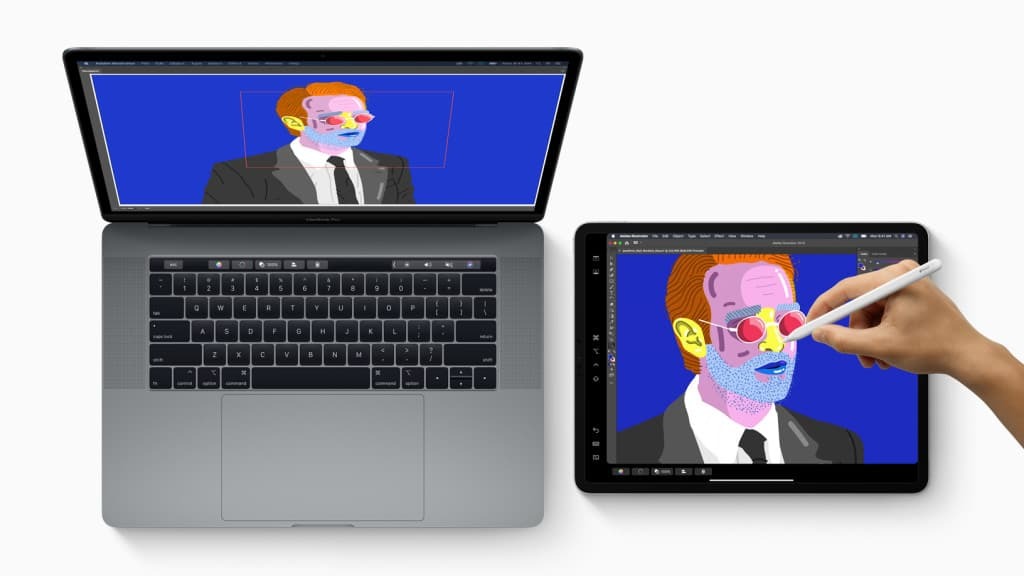
Ako používať iPad ako druhý monitor s Sidecar
- Zapnite svoj Mac a iPad
- Pripojte svoj iPad k Macu pomocou kábla.
- iPad môžete pripojiť aj bezdrôtovo
- Na paneli s ponukami Macu klepnite na Ikona AirPlay
- Ak nevidíte ikonu AirPlay, vyberte Ponuka Apple > Systémové nastavenia > Displeje, potom sa uistite, že ste vybrali “Zobrazte možnosti zrkadlenia na paneli s ponukami, ak sú dostupné”
- Vyberte si svoj iPad zo zoznamu AirPlay
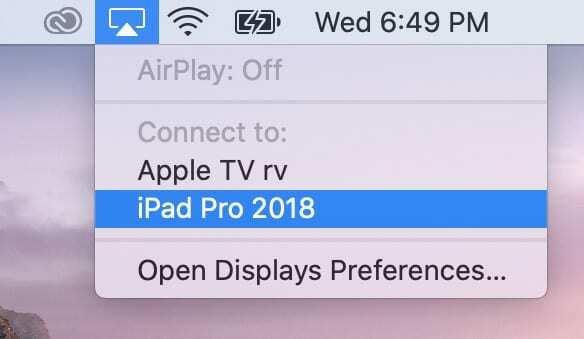
- Ikona AirPlay sa zmení na modrý obdĺžnik, čo znamená, že Sidecar je aktívny
- Váš iPad štandardne zobrazuje rozšírenie pracovnej plochy Macu. Ak chcete zrkadliť displej Macu, klepnite na modrý obdĺžnik a vyberte možnosť zrkadliť displej
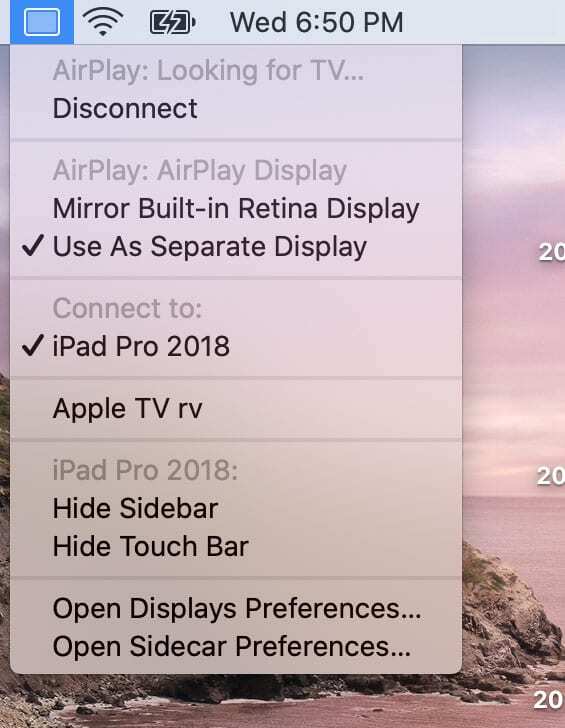
- Ak chcete ukončiť Sidecar, v ponuke AirPlay vyberte Odpojiť
Sidecar nefunguje? Pozrite si naše video
Zobrazuje sa chybové hlásenie „Nemôžete otvoriť panel predvolieb „Sidecar“, pretože momentálne nie je dostupný?
Skontrolujte, či sú vaše počítače Mac oficiálne kompatibilné so Sidecar
Sidecar vyžaduje Mac s procesormi Skylake a novšími modelmi a iPad, ktorý podporuje Apple Pencil.
Tu je zoznam počítačov Mac a iPad, ktoré sú hneď po vybalení kompatibilné s Sidecar od Oficiálny zoznam počítačov Mac a iPad od spoločnosti Apple, ktoré podporujú Sidecar.
Tieto modely iPadu podporujú Sidecar so systémom iPadOS (iPady s podporou ceruziek Apple)
- 12,9-palcový iPad Pro
- 11-palcový iPad Pro
- 10,5-palcový iPad Pro
- 9,7-palcový iPad Pro
- 6. generácia alebo novšia iPad alebo novšia
- iPad mini (5. generácia)
- iPad Air 3. generácie
V súčasnosti tieto modely Mac „oficiálne podporujú“ Sidecar so systémom macOS Catalina
- MacBook 2016 alebo novší
- MacBook Air uvedený na trh v roku 2018 alebo neskôr
- MacBook Pro 2016 alebo novší
- Mac mini predstavený v roku 2018 alebo neskôr
- iMac bol predstavený koncom roka 2015 alebo neskôr
- iMac Pro uvedený na trh v roku 2017 alebo neskôr
- Mac Pro bol predstavený v roku 2019
Teraz, zoznam zariadení macOS kompatibilných s Catalina je v skutočnosti oveľa väčší a otvára príležitosť pre staršie počítače Mac potenciálne byť kompatibilný s Sidecar. Bohužiaľ, Apple urobil zdanlivo svojvoľné prerušenie Catalina počítače, ktoré nie sú „kompatibilné“ so Sidecar.
Ako povoliť Sidecar na nekompatibilnom počítači Mac (riešenie)
Dobre, teraz možno dobré správy.
Existuje na to riešenie môže povoliť Sidecar. Pri našom testovaní s rôznymi modelmi počítačov Mac a rokmi tento trik fungoval na niektorých a na iných nie – s malým rýmom alebo rozumom. Ale za pokus to stojí!
Ak to nefunguje, najbežnejšou skúsenosťou je, že sa Sidecar zobrazuje v Predvoľbách, ale váš iPad sa nezobrazuje v rozbaľovacej ponuke zariadení.
Ak chcete vyskúšať a povoliť Sidecar na počítači Mac, ak nie je v zozname, postupujte takto:
- Pripojte svoj iPad k Macu pomocou kábla
- Otvorte Terminál z počítača macOS Catalina
- Napíšte „predvolené hodnoty write com.apple.sidecar.display AllowAllDevices -bool true; predvolené hodnoty write com.apple.sidecar.display hasShownPref -bool true; otvorte /System/Library/PreferencePanes/Sidecar.prefPane“ do terminálu (bez úvodzoviek)
- stlačte Enter
- Ak sa zobrazí výzva, zadajte svoje heslo
Po zadaní tohto riadku príkazov do terminálu sa otvoria vaše systémové preferencie. Odtiaľ, ak to fungovalo, uvidíte novú možnosť vedľa displejov s názvom „Sidecar“ a aj vy si môžete užiť zábavu.
Nefunguje?
Ak kroky na vašom Macu nefungovali, čitateľ Brandon objavil a riešenie na GitHub ktorý namiesto toho opravuje SidecarCore vášho Macu. Táto metóda upravuje čiernu listinu Apple v systéme macOS, ktorá znemožňuje zariadeniam iPadOS 13/macOS Catalina používať Sidecar.
Neodporúčame postupovať podľa týchto krokov, pokiaľ vám nie je príjemné používať Terminál, upravovať rámcové súbory vášho Macu a akceptujete, že aplikáciu a príkazy používate na vlastné riziko! Nie je to pre príležitostných používateľov počítačov Mac! Proces zahŕňa zakázanie SIP vášho Macu (Ochrana integrity systému) pomocou terminálu nainštalujte malú aplikáciu a vyžaduje 2 reštarty do obnovovacej oblasti.
Hoci niektoré počítače Mac budú fungovať bezdrôtovo, väčšina počítačov Mac bude vyžadovať káblové pripojenie, aby Sidecar fungoval s touto metódou.
Ako pripojiť Sidecar
Za predpokladu, že máte nainštalovaný macOS Catalina a iPadOS, môžete teraz jednoducho pristupovať k Sidecar. Otvorte Predvoľby systému, klepnite na ikonu Sidecar a zadajte nastavenia.
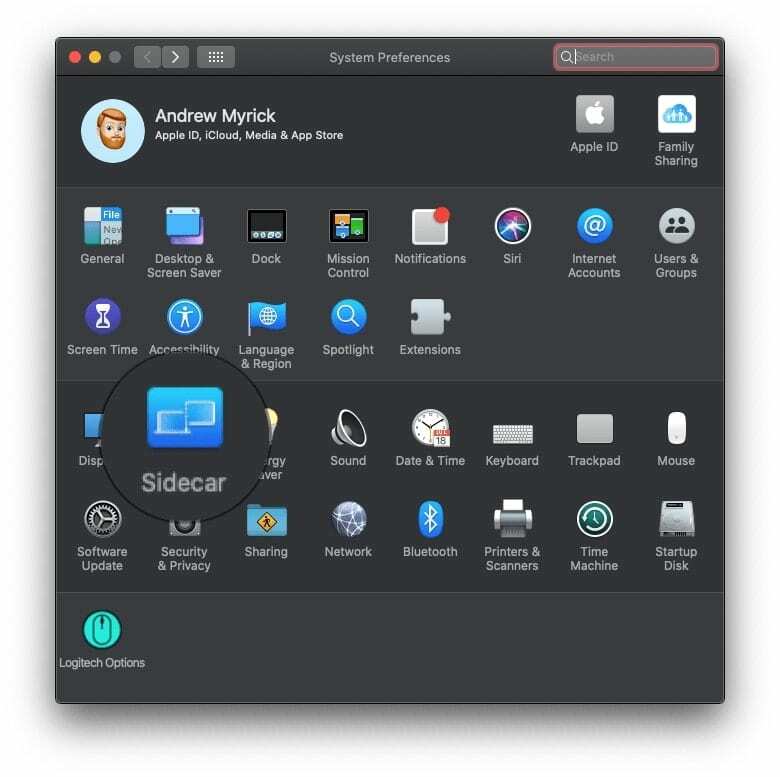
Odtiaľ budete chcieť kliknúť na rozbaľovaciu ponuku v časti „Pripojiť k“. Vyberte zariadenie, ktoré hľadáte, a potom sledujte, ako sa kúzlo deje.
Spoločnosť Apple tiež zahrnula niekoľko ďalších nastavení, s ktorými si môžete po zapnutí Sidecar pohrať
- Zobraziť bočný panel: vľavo/vpravo
- Zobraziť dotykovú lištu: v spodnej / hornej časti
- Povoliť dvojité klepnutie na Apple Pencil
- Zobrazovať ukazovateľ pri používaní Apple Pencil
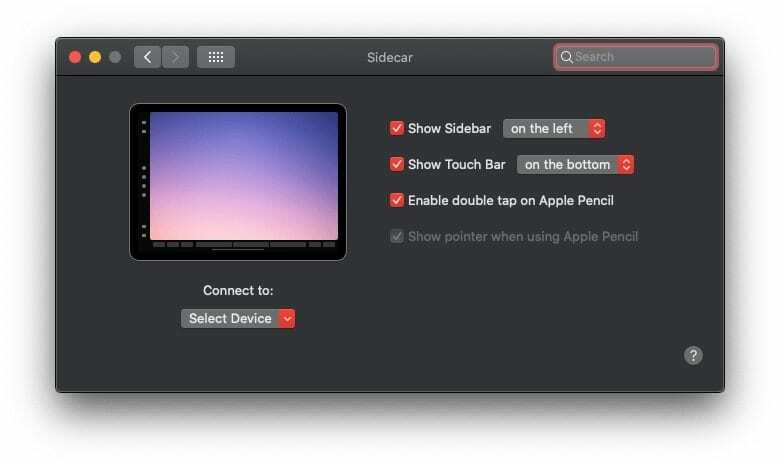
Budete sa musieť pohrať s týmito nastaveniami, aby ste našli najlepšie rozloženie pre vaše potreby. Ale bez ohľadu na to, po aktivácii a zapnutí Sidecar pomocou iPadu budete mať najprenosnejšie nastavenie dvoch displejov, všetko s láskavým dovolením spoločnosti Apple.
Ako vypnúť Sidecar cez terminál
Ak ste sa hrali so Sidecar a uvedomili ste si, že to pre vás naozaj nefunguje, možno ho budete chcieť vypnúť. Existuje šanca, že Apple v budúcnosti túto medzeru uzavrie, ale zatiaľ ju možno budete chcieť uzavrieť sami.
Ak to chcete urobiť, postupujte podľa týchto krokov
- Otvorte Terminál z počítača Mac
- Napíšte „defaults write com.apple.sidecar.display AllowAllDevices -bool false; predvolené hodnoty napíšte com.apple.sidecar.display hasShownPref -bool false” do terminálu
- stlačte Enter
- Ak sa zobrazí výzva, zadajte heslo
Možno budete chcieť reštartovať Mac naozaj rýchlo po dokončení príkazov terminálu. Tým sa umyjú všetky zvyšky Sidecar, takže sa nemusíte obávať žiadnych problémov s budúcimi vydaniami macOS Catalina.
Sidecar nefunguje z dôvodu nekompatibility?
Ak ste sa pokúsili spustiť Sidecar s vaším iPadom a Macom, ale jednoducho sa nechce spustiť, stále existujú aplikácie tretích strán, ako napr. Duet Display ktoré podporujú staršie počítače Mac a oveľa väčšiu škálu iPadov – Duet dokonca podporuje aj telefóny iPhone!
nie je to zadarmo. Má však veľa oddaných fanúšikov, ktorým sa páči, že funguje s toľkými rôznymi zariadeniami!
Riešenie problémov s pripojením postranného vozíka
- Kvalita obrazu iPadu je hrozná!
- Namiesto bezdrôtového pripojenia použite káblové pripojenie. Platí to najmä pre staršie počítače Mac, ktoré nemajú kodér/dekodér HEVC
- Chyba 32002.
- Namiesto toho použite káblové pripojenie
- Vypnite WIFI a Bluetooth svojho iPadu
- Obnovte nastavenia dôveryhodnosti svojho iPadu a obnovte dôveryhodný vzťah s iPadom a Macom
Záver
Zahrnutie Sidecar pravdepodobne znamená koniec radu aplikácií ako Duet alebo produktov ako Luna Display. S dobrovoľným obmedzením pre staršie zariadenia macOS s Catalinou sa však tí, ktorí nie sú pripravení vysporiadať sa s chybnými klávesnicami, budú môcť na tieto produkty zatiaľ spoľahnúť.
Naozaj si želáme, aby spoločnosť Apple práve umožnila používanie Sidecar so všetkými počítačmi kompatibilnými s Catalina, ale nemôžeme získať všetko, čo chceme. Dúfajme, že budúce vydania najnovšieho softvéru spoločnosti Apple nebránia tomu, aby bolo toto riešenie užitočné, ale neprekvapilo by nás, keby sa to stalo.
Dajte nám vedieť, ak ste pri pokuse o používanie Sidecar narazili na nejaké problémy a my vám radi pomôžeme. Medzitým sa môžete tešiť na ďalší obsah pre iOS 13, iPadOS a macOS Catalina, ktorý bude čoskoro k dispozícii.
Andrew je spisovateľ na voľnej nohe, ktorý žije na východnom pobreží USA.
V priebehu rokov písal pre rôzne stránky vrátane iMore, Android Central, Phandroid a niekoľkých ďalších. Teraz trávi dni prácou pre spoločnosť HVAC, zatiaľ čo v noci pracuje ako spisovateľ na voľnej nohe.